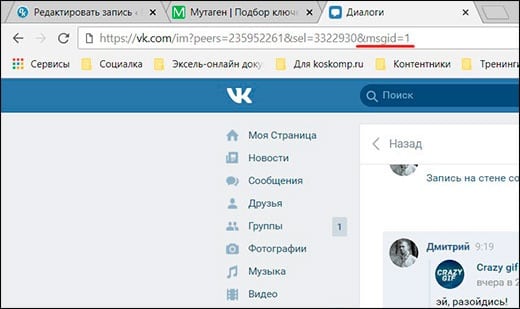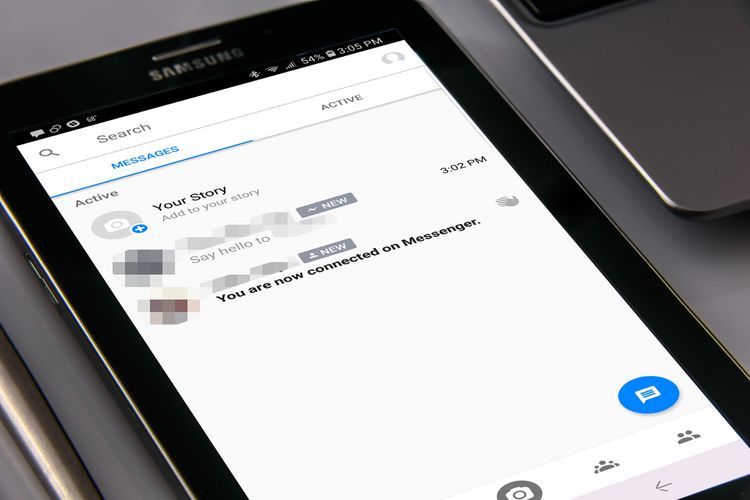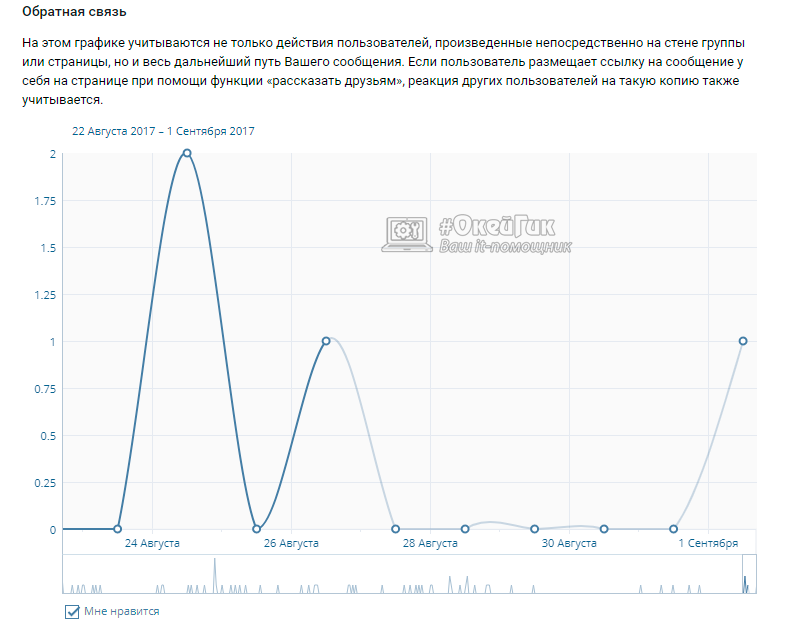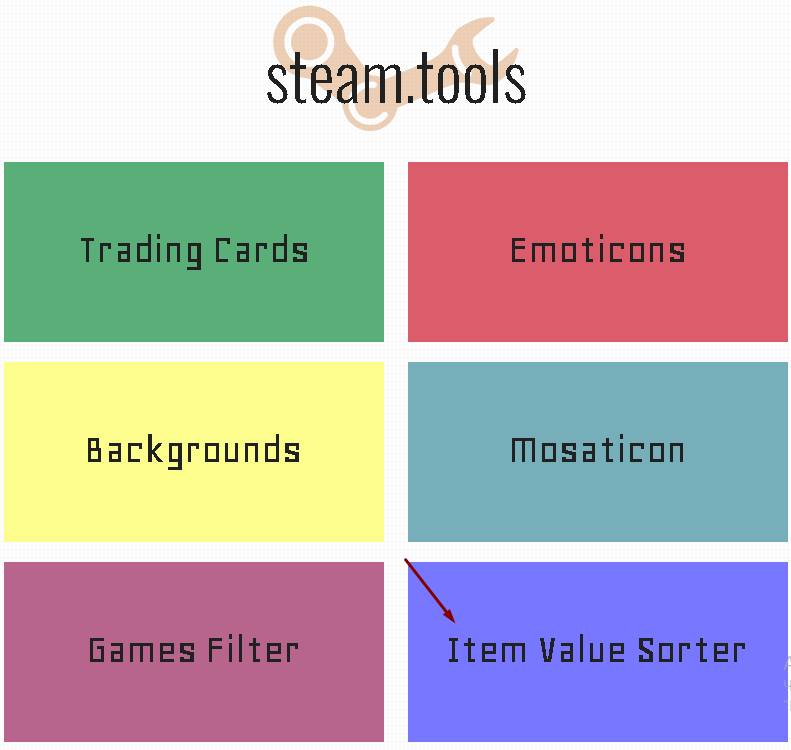Узнаем количество сообщений в диалоге вконтакте
Содержание:
- Анализируем друзей и онлайнов в ВКдиалоги, чтобы узнать, кому пишет человек
- Мои сообщения ВКонтакте
- Статистика сообщений Вконтакте как узнать при помощи приложения
- Подсчет сообщений вконтакте
- Как это работает
- Личная страница
- Поиск сообщений ВК по дате
- Возможности
- Поиск сообщений по дате
- Как посмотреть статистику сообщества ВКонтакте
- Приложения для ВК
- Установка плагина на примере Google Chrome
- Заключение
Анализируем друзей и онлайнов в ВКдиалоги, чтобы узнать, кому пишет человек
Суть работы сервиса ВКдиалоги проста. Вы вводите ссылку на профиль того человека, которого нужно проанализировать, сервис получает список его друзей. И в течение длительного времени проверяет, когда были онлайн его друзья, а когда он сам. И если он был одновременно онлайн с какими-то своими друзьями, то эти друзья попадают в список подозреваемых на общение с ним.
Очевидно, что сервис окажется не пригодным в том случае, если люди общаются, но не пребывают при этом в статусе друзей друг у друга. Также этот инструмент не сработает, если целевой профиль или тот, с кем он общается, используют какие-то инструменты, чтобы скрыть свой онлайн, то есть делают невидимку. В большинстве случаев его можно вполне эффективно использовать. Но опять же, следует не забывать о том, что присутствие двух людей одновременно в онлайне вовсе не даёт гарантий, а лишь повышает вероятность общения между ними.
Что нужно сделать, чтобы определить, с кем чаще всего в ВК ведет переписку пользователь:
- Итак, для начала перейдите в сервис ВКдиалоги vkdia.com. И первым делом здесь нужно авторизоваться с помощью вашей учётной записи ВК. При этом на главной странице указанно, что все действия по анализу профиля являются анонимными, несмотря на авторизацию. Поэтому тому, за кем вы следите, ничего видно не будет. Для авторизации нажмите вверху справа на «Войти через ВК«.
- Появится запрос на использование вашего профиля. Нажмите кнопку «Разрешить«.
- Теперь введите в поле ссылку на профиль того человека, за которых вы хотите проследить, и нажмите на кнопку «Начать отслеживание«.
- Начнётся анализ этого профиля и будут собраны его друзья, что займёт несколько секунд.
- Затем в течение часа будет собрана первая статистка и вы увидите, когда данный профиль онлайн и кто ещё из его друзей был в этот момент онлайн. Уже в первый час можно будет увидеть первых подозреваемых в переписке. Этот анализ будет длиться всё время, пока вы его не остановите. И при появлении новых обстоятельств он автоматически будет обновляться.
- Как только начался анализ профиля, можно закрыть вкладку и вернуться к сервису позже, чтобы увидеть результат.
Мои сообщения ВКонтакте
Как узнать, есть ли новые (непрочитанные) сообщения ВКонтакте?
Хочешь узнать о сообщениях ВКонтакте, не заходя туда? Это возможно, и при этом ты не появишься в онлайне! Воспользуйся сайтом «Вход». Подключи свою страничку ВК (кнопкой «Вход») и заходи на этот сайт в любой момент, чтобы посмотреть, есть ли у тебя новые непрочитанные сообщения ВКонтакте. При этом ты не будешь онлайн, как будто тебя нет на сайте (как невидимка). Также он показывает другие события ВКонтакте (комментарии, лайки, заявки в друзья, отметки на фото и другое). Вот так: А если ты уже находишься на сайте ВКонтакте, то о новых сообщениях ты узнаешь по значку рядом с пунктом меню «Сообщения». Там будет «плюс» и цифра, означающая, сколько у тебя новых сообщений — например, +1. Нажми на «Сообщения», и ты их увидишь.
Как прочитать сообщение ВКонтакте?
Если ты уже пользуешься стартовой страницей «Вход», то это очень просто. Когда открываешь ее по адресу VHOD.cc, она показывает, сколько у тебя новых сообщений (например, «Сообщений: 1»). Просто нажми туда, и у тебя сразу откроются сообщения. Непрочитанные будут выделены бледно-голубым фоном, а рядом написано, кто их тебе прислал. Нажми на сообщение, которое ты хочешь прочитать (там может быть не одно, а несколько сообщений, но сначала показывается только самое последнее).
Можно ли прочитать сообщение, но чтобы оно не отметилось как прочитанное? Да, есть некоторые хитрости:
Что делать, если ВКонтакте показывает непрочитанные сообщения, но их нет?
Сайт ВКонтакте может показывать, что у тебя есть непрочитанные сообщения (например, +1), хотя их нет. Это просто глюк. Обнови страницу полностью (нажми комбинацию клавиш Ctrl-F5) или очисти временные файлы (кэш) своего браузера.
Статистика сообщений Вконтакте как узнать при помощи приложения
Просмотреть анализ личных переписок стало доступным, как через мобильный телефон, так и через компьютер. Для начала затронем алгоритм действий, посвященный сбору информации не через ПК.
Способ 2: Статистика сообщений Вконтакте через браузер Google, Яндекс.Браузер и Chromium
Теперь поговорим о том, как провести статистику личных сообщений Вконтакте на компьютере. В настоящее время существует не один скрипт, который позволяет этого добиться. Однако доверием мы прониклись к одному из многих – это, так называемый, VK Messages Visual Statistics. Скрипт выступает, как дополнение для браузера, поддерживаемый многими платформами. Для начала проиллюстрируем, как установить дополнение для браузера Гугл Хром, Яндекс.Браузер и Хромиум.
Способ 3: Статистика сообщений Вконтакте через браузер Opera
- Откройте браузер Opera. Перейдите в Меню
– Расширения
– Менеджер
расширений
. Либо нажмите комбинацию клавиш Ctrl
+ Shift
+ E
. - Отобразится окно список расширений. Если у вас до сих пор нет своих дополнений, выберите «Перейти в галерею», иначе «Добавить расширения
». - Впишите в поисковое окно Vkontakte Stats
. Выберите первое предложенное из списка. - Пройдет переадресация на описание дополнения. Нажмите «Добавить в Opera
». - После того как изменения вступят в силу, отобразится значок в форме диаграммы. Нажмите на него.
- Пройдите авторизацию на ресурсе Вконтакте.
- Разрешите доступ к личным данным.
- После авторизации можно собирать статистику контакт личной переписки. Для этого нажмите «Поехали!
». - К сожалению, некоторые функции доступные в браузере Гугл Хром, не доступны для Оперы.
Способ 4: Статистика сообщений Вконтакте через Mozilla FireFox

Подведя итоги, стоит отметить, что просмотреть статистику сообщений ВК, сможет каждый пользователь. Однако полагаться всецело на приложение Внутер не стоит. Если вам нужен более детальный результат, выбирайте дополнение для браузеров Google, Chromium, либо Яндекс.Браузер.
Сегодня я расскажу об интересующем многих вопросе касательно беседы ВКонтакте, а именно каким образом, не прибегая к сторонним программам, сайтам или плагинам, можно быстро посчитать количество сообщений в определенной беседе? Существует два способа.
Способ первый – мобильные диалоги:
Там необходимо войти в нужную беседу, прокрутить страницу с сообщениями в самый конец, нажать на кнопку для перехода на последнюю страницу беседы и прокрутить ее тоже до самого конца.
Цифры, которые будут отображаться под беседой означают номера страниц. На каждой странице может находиться не более 20 сообщений. Поняли? Дальше только арифметика.
В качестве примера приведем скриншот, расположенный выше. На нем видно, что в беседе 472 страницы с сообщениями, на последней из которых всего одно сообщение. Поэтому количество сообщений можно подсчитать таким образом: 471*20+1. Итого получается 9421 сообщение.
Второй способ – использование метода API ВКонтакте:
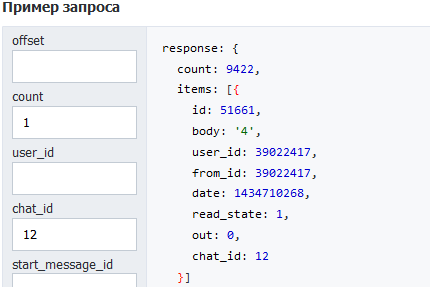
Этим же способом можно определить количество сообщений в диалоге с выбранным пользователем. Нужно лишь вместо идентификатора беседы вставить идентификатор пользователя в поле user_id
. В поле chat_id
при этом ничего вставлять не нужно.
В силу ряда причин и обстоятельств вам стало необходимо узнать, сколько мессенджей было в диалоге «ВК» с определенным человеком. Как вы убедитесь, сделать это можно несколькими вполне несложными и безопасными способами — выбирайте самый подходящий.
Подсчет сообщений вконтакте
Проверить количество сообщений в ВК возможно с помощью дополнительно установленного плагина для браузера. Работоспособность приложения проверена в таких браузерах, как:
- Google Chrome.
- Mozilla.
- Яндекс Браузер.
Подобных расширений множество, рассмотрим один из популярных, под названием VK Stats. Его активация, возможно, займет столько же времени, сколько и ручной подсчет статистических данных. Установочный процесс для браузера Chrome интуитивный, понятный.
После завершения процесса установки в правом углу браузера появится дополнительная кнопка (иконка).
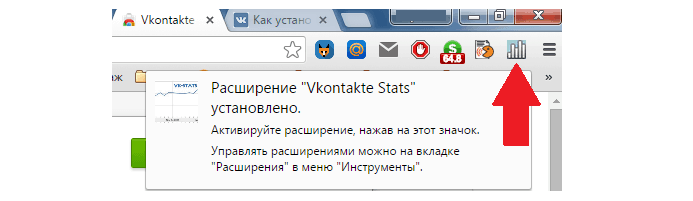 Расширение активируется нажатием клавишей мыши по этому значку. Переписка постоянно обновляется, правда не в автоматическом режиме, а после нажатия по кнопке «Поехали».
Расширение активируется нажатием клавишей мыши по этому значку. Переписка постоянно обновляется, правда не в автоматическом режиме, а после нажатия по кнопке «Поехали».
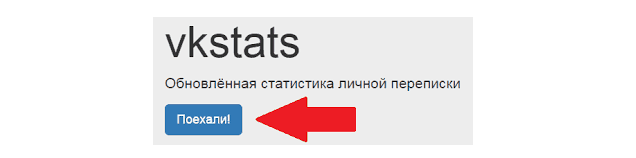 Кроме того, установленное дополнение потребует доступа к личным данным аккаунта.
Кроме того, установленное дополнение потребует доступа к личным данным аккаунта.
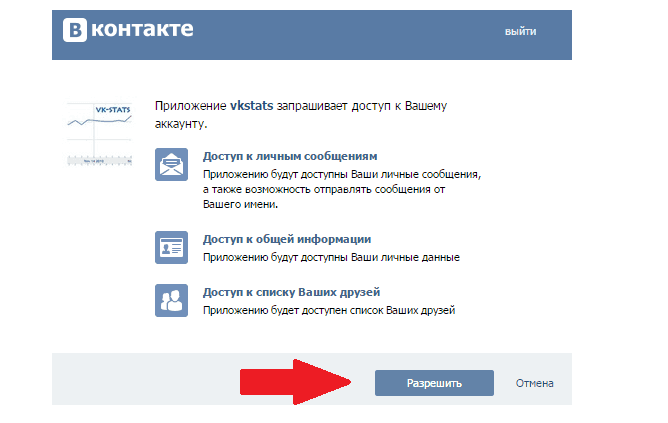 Если подтвердить доступ, то статистика личных сообщений будет доступна по всем действующим диалогам. Она будет отображаться на страничке автоматически. При этом удаленные сообщения в контакте учитываться не будут.
Если подтвердить доступ, то статистика личных сообщений будет доступна по всем действующим диалогам. Она будет отображаться на страничке автоматически. При этом удаленные сообщения в контакте учитываться не будут.
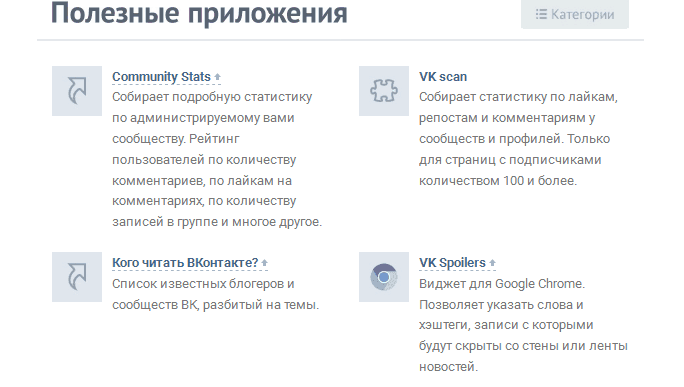 Полезных приложений для VK достаточно и в пределах популярной социальной сети. С помощью дополнений можно повысить удобство в работе с многими данными. К примеру, если вы является администратором какого-либо сообщества, возможно, вам будет интересно узнать, как посмотреть количество сообщений в вк в сообществе. Communiti Stats делает доступным рейтинг пользователей по числу комментариев, по лайкам, прочим легко настраиваемым данным.
Полезных приложений для VK достаточно и в пределах популярной социальной сети. С помощью дополнений можно повысить удобство в работе с многими данными. К примеру, если вы является администратором какого-либо сообщества, возможно, вам будет интересно узнать, как посмотреть количество сообщений в вк в сообществе. Communiti Stats делает доступным рейтинг пользователей по числу комментариев, по лайкам, прочим легко настраиваемым данным.
Если статистику нужно получить быстро без долгого подсчета, а также установки приложений и дополнений, возможно, полезным будет использование онлайн сервиса «Внуттер». Wnutter – это онлайн ресурс, где можно быстро получить статистику сообщений в ВК. Данные становятся доступными буквально в пару шагов.
Информация о количестве сообщений для простого пользователя – удовлетворение собственного любопытства. Посчитать данные полезно для тех, кто занимается продвижением групп, продающих страниц, прочего.
Как это работает
Разработчики ВКонтакте не предусмотрели штатных средств ведения и просмотра статистики переписки. Это не настолько актуальный инструмент для подавляющего большинства пользователей. Делать его попросту невыгодно. Однако нашлись энтузиасты, создавшие специальный скрипт.
Рекомендуем: Как переслать сообщение в ВК
Абсолютно во всех распространенных браузерах есть возможность установки данного плагина. В результате пользователи получают удобный и интересный инструмент проведения аналитики и ведения статистики своих сообщений. Безопасность личных данных в приоритете, поэтому волноваться не стоит. От вирусов вы тоже будете защищены. При добавлении в официальные магазины все скрипты тщательно проверяются.
Личная страница
Могут ли отдельные пользователи смотреть статистику страницы ВК? Да, если количество подписчиков составляет минимум 100 человек. Если есть 100 подписчиков в ВК, то данные аккаунта можно посмотреть, нажав на кнопку «Статистика страницы». Она находится рядом с видеозаписями. Здесь также доступно три кнопки – посещаемость, охват и активность.
Вкладка «Посещаемость» отображает статистику посещений страницы ВК. Их можно отсортировать по разным критериям.
График наглядно демонстрирует статистику посещений ВК. Здесь видно, сколько уникальных пользователей посетило профиль и количество просмотров. Во вкладке «Охват» два критерия:
- Полный охват – общее количество пользователей ВК.
- Охват подписчиков – сколько подписчиков увидели публикации профиля.
Активность подписчиков оценивается с помощью вкладки «Активность». Она нужна для анализа страниц группы и отдельных пользователей. На графике отображаются данные по следующим категориям:
Как посмотреть статистику страницы ВК по разным показателям, характеризующим аудиторию профиля? Есть отдельные графики, отображающие возрастную категорию, пол и географию аудитории страницы.
Статистика пользователей ВК по странам показывает, что наибольшее число посетителей из РФ, стран СНГ и Украины. Также присутствуют пользователи из США и Турции.
Последний график демонстрирует статистику подписчиков в ВК. Здесь оценивается два критерия. Первый показывает прирост новых подписчиков. Второй позволяет увидеть количество людей, которые отписались от страницы.
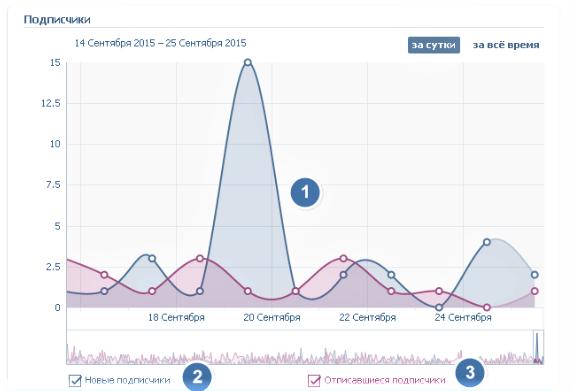
Проанализировать статистику сайта ВК также можно с помощью сервиса LiveDune Pro. Для этого нужно:
- Зарегистрироваться на сайте.
- Добавить аккаунт (причем можно и чужой).

Поиск сообщений ВК по дате
Если вы знаете примерную дату, когда была ваша переписка с человеком, вы можете сузить поиск с помощью фильтра поиска по дате.
Для этого, как я вам уже писала выше, в строке поиска есть возле кнопки ПОИСК, рисунок календаря, нажав на него, вы можете выбрать дату для поиска необходимой фразы или слова.
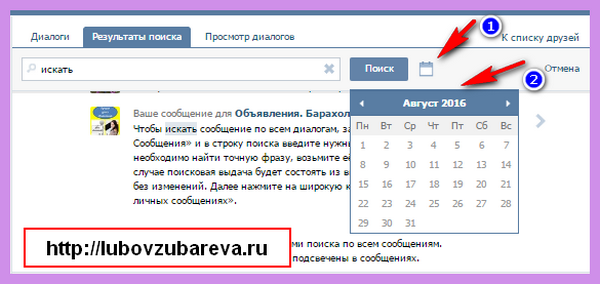
После нажатия на календарь, у вас откроется окно с календарем текущего месяца, здесь вы можете выбрать необходимую дату.
Также, нажав на саму надпись, в моем случае «август 2016», вы можете выбрать другой месяц или даже год для поиска. Для этого просто нужно будет нажимать на стрелочки. Для того, чтобы перейти к определенному году или месяцу, вам нужно просто нажать на него.
Когда вы нажимаете на число, месяц, год произойдет нужный вам поиск и в окне покажутся результаты поиска. При этом, в итогах поиска будут результаты включительно до указанной даты.
Нажав на значок календаря, внизу под числами, вы увидите надпись СБРОСИТЬ ФИЛЬТРАЦИЮ ПО ДАТЕ — нажмите, чтобы сбросить фильтр даты.

Возможности
Какую статистику можно увидеть:
- сколько сообщений и кому вы написали в вк в цифровом и процентном соотношении;
- проанализировать диалог с любым человеком;
- узнать, сколько слов, стикеров, смайлов, документов, записей, матов, оскорблений и многого другого вы послали другому человеку;
- узнать топ-100 самых используемых слов в диалоге вк;
- увидеть самые активные дни «общения»;
- сохранить переписку в формате JSON (не забудьте отформатировать потом в .doc);
- проанализировать свою стену: количество записей, фоток, альбомов, ссылок и тд.
Внимание: Инфа об удаленных диалогах не показывается!
Поиск сообщений по дате
В рамках данной статьи мы расскажем о том, какими методами возможно выполнить поиск некогда написанных писем в диалогах. При этом заранее стоит заметить, что каждая рекомендация в полной мере применима не только к приватным перепискам, но и беседам со множеством пользователей.
Прежде всего, вам нужно воспользоваться нашими инструкциями касательно поиска людей по сайту данной социальной сети. Благодаря этому у вас, скорее всего, отпадут возможные вопросы о принципе работы системы поиска.
Дополнительно, однако не так обязательно, можете узнать о способах поиска сообществ также с помощью внутренней специальной системы сайта.
Обратите внимание, что ни официальное мобильное приложение, ни облегченная мобильная версия сайта ВКонтакте, не предоставляют возможностей поиска сообщений
Способ 1: Стандартные средства
На сегодняшний день в пределах сайта VK присутствует всего один способ поиска сообщений с использованием фильтрации по дате публикации. При этом в целом такая возможность является уникальной и может быть использована только при поиске писем в диалоге.
- С помощью главного меню соцсети перейдите к разделу «Сообщения».
Отсюда откройте нужный диалог или беседу.
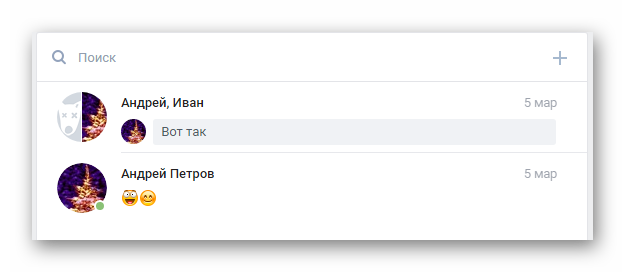
В окне переписки на верхней панели инструментов кликните по кнопке «Поиск по беседе» с иконкой лупы.
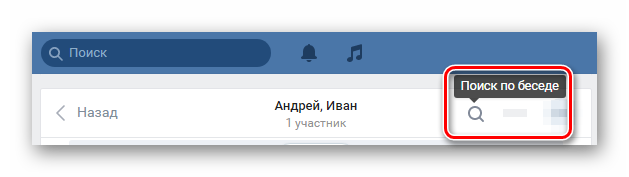
Всплывающая подсказка клавиши всегда имеет неизменный текст.
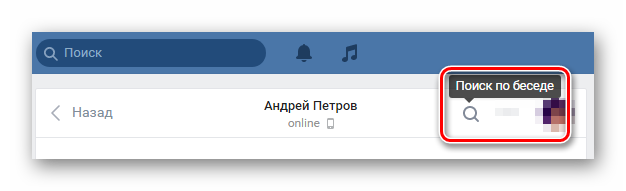
Изначально, чтобы произвести поиск, нужно заполнить представленную графу и воспользоваться кнопкой «Поиск».

Однако в связи с возможными совпадениями, также можно прибегнуть к поиску писем по дате.
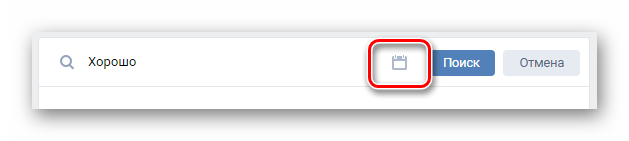
После клика по иконке с изображением календаря вам будет представлено окно выбора даты.
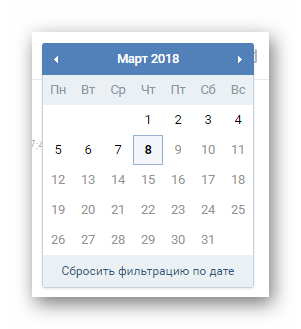
Вы можете изменить месяц, щелкнув по стрелочке с нужным указанием в шапке виджета.
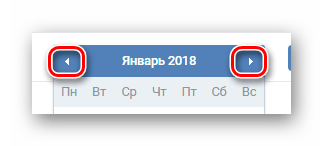
Благодаря этому можно вернуться на несколько лет назад, вне зависимости от даты начала беседы.
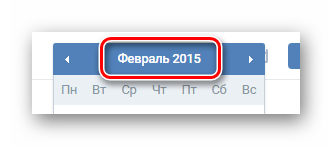
В основном содержимом календаря вами может быть указана конкретная дата.
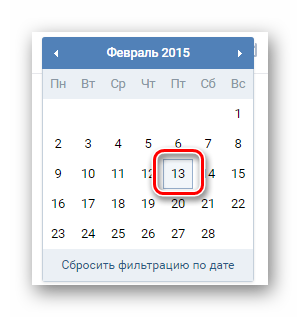
Если текстовое поле поиска было предварительно заполнено, то система будет искать исключительно точные совпадения.
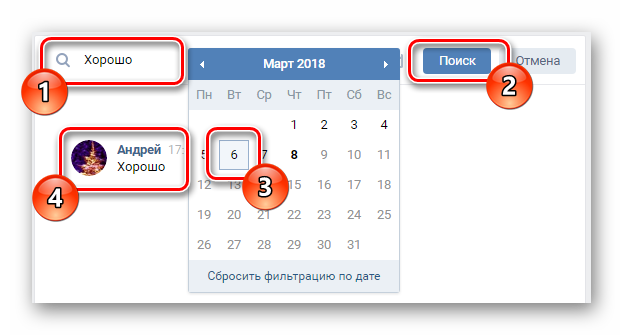
В случае отсутствия конкретной фразы, но при использовании календаря, ВКонтакте предоставит все сообщения, датируемые определенными временем.
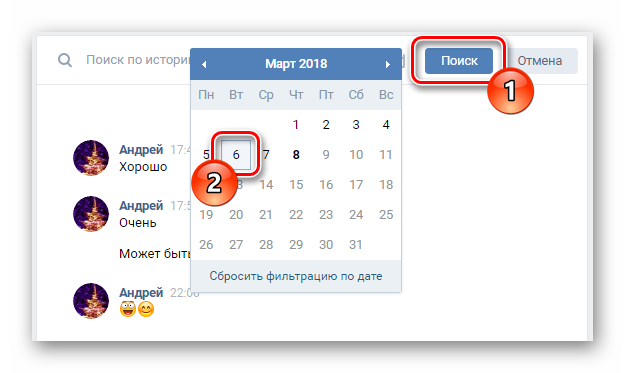
При отсутствии совпадений вы получите соответствующее уведомление.

При успешном завершении поиска вы можете кликнуть по письму, тем самым переключившись в зону его изначального месторасположения в диалоге.

Для выхода из режима поиска сообщений по дате, обновите страницу или воспользуйтесь кнопкой «Сбросить фильтрацию по дате» в рамках указанного виджета.
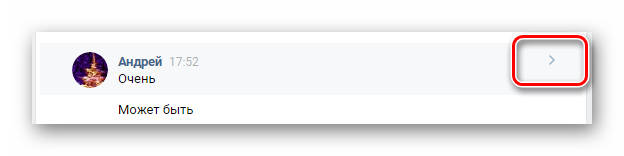
Чтобы прекратить поиск, кликните по кнопке «Отмена» в верхней части активного окна.
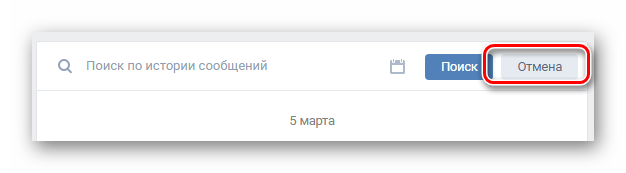
На этом способ заканчивается, так как благодаря приведенным рекомендациям можно найти любое некогда отправленное письмо
Однако тут же обращаем ваше внимание на то, что из результатов в любом случае будут исключены удаленные вами сообщения
Способ 2: Приложение VK Messages Visual Statistics
Исключительно в качестве дополнительного подхода вы можете воспользоваться сторонним средством работы с письмами в диалогах. Тут же заметьте, что несмотря на изначальное предназначение ресурса, нацеленное на получение статистики, его вполне можно использовать для поиска сообщений по дате.
Мы затронем исключительно браузер Хром, однако предписания вполне применимы и к другим аналогичным программам.
- Откройте страницу расширения и воспользуйтесь кнопкой «Установить».
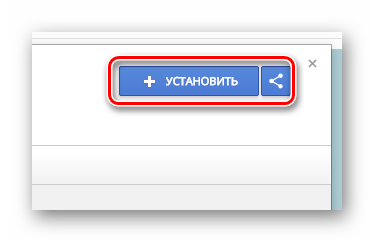
Подтвердите интеграцию дополнения в браузер.
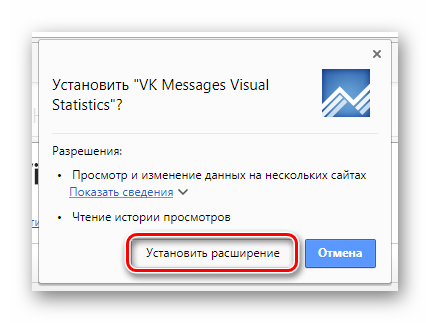
В случае успешного скачивания кликните по иконке приложения на панели задач.
Авторизуйтесь в дополнении через сайт социальной сети.
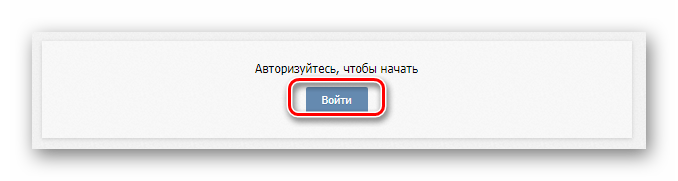
Дождитесь окончания загрузки приложения.
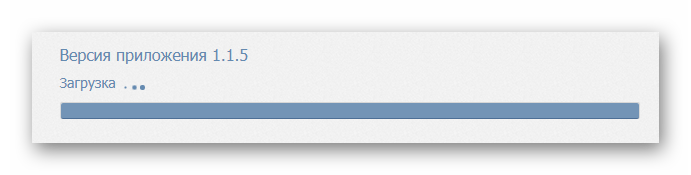
В правом верхнем углу щелкните по кнопке «Статистика».
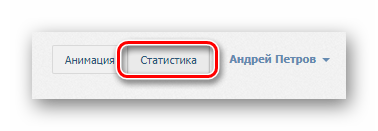
Проследите, что вы находитесь на вкладке «Таблица» в левом навигационном меню.
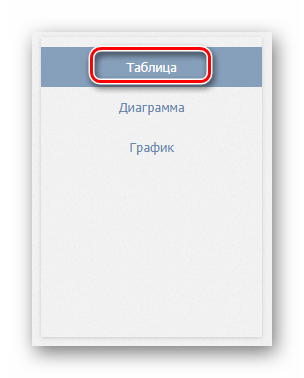
Под строкой «Количество сообщений» установите выделение на пункте «По числу сообщений».

В следующем блоке нажмите кнопку «Выбрать период».

Используя встроенные виджеты для указания даты, выставите подходящие фильтры.
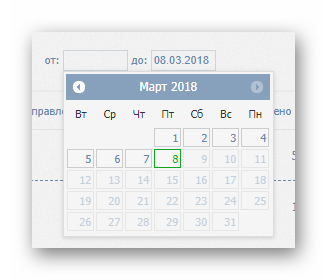
В качестве результата вам будут представлены все диалоги, в которых вы проявили какую-либо активность за отмеченный временной период.

Как и было сказано, данное приложение представляет собой скорее дополнительное средство, нежели является полноценным методом. Таким образом, вам придется прибегнуть к стандартным возможностям социальной сети.
Помните, что если вам есть чем дополнить материал или возникли какие-либо вопросы, напрямую касающиеся темы, оставьте комментарий через соответствующую форму.
Опишите, что у вас не получилось.
Наши специалисты постараются ответить максимально быстро.
Как посмотреть статистику сообщества ВКонтакте
Есть два удобных способа посмотреть статистику страниц:
У страниц и групп Вконтакте статистика одинаковая, поэтому договоримся — рассказываем сразу про все.
Самые простые цифры можно получить прямо на странице сообщества: количество просмотров, лайков, комментариев, репостов публикаций, количество подписчиков. Эти данные видят все пользователи.
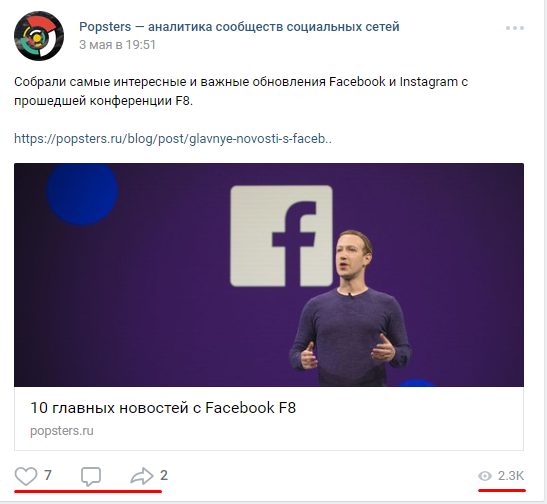
Для более подробной статистики перейдите в раздел «Управление сообществом — статистика».

Подробная статистика Вк по умолчанию доступна только администраторам, но ее можно открыть для всех желающих. Этой функцией пользуются владельцы пабликов, продающие рекламу: открытая статистика доказывает, что размещение в сообществе будет эффективным.
Чтобы изменить доступ к статистике сообщества, прокрутите страницу со статистикой до самого низа, там расположен блок «Кому доступна статистика сообщества».
Здесь вы увидите разделы:
- Охват;
- Посещаемость;
- Активность;
- Сообщения сообщества;
- Записи.
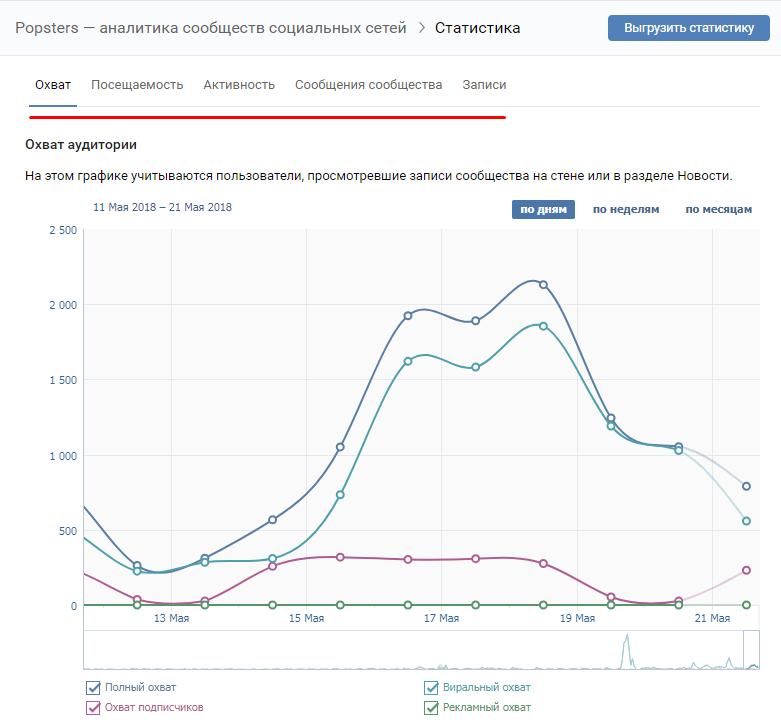
Разделы «Охват» и «Посещаемость» содержит графики, которые можно отобразить по дням, по неделям или по месяцам и выбрать нужный интервал времени.
Ниже расположена информация об аудитории, о которой идет речь:
- Пол/Возраст;
- География;
- Устройства (мобильные/компьютеры).
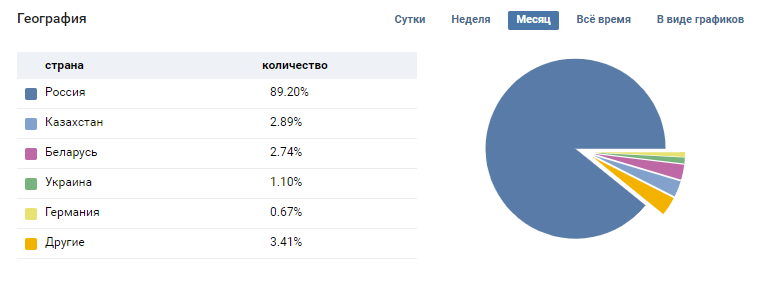
В разделе «Активность» отображается информация о действиях пользователей:
- Подписка на уведомления о новых записях в сообществе.
- Показатели вовлечения:Лайки;Комментарии;Репосты;Скрытие записей сообщества из ленты;
- Активность в фотоальбомах;
- Участие в обсуждениях.
В разделе «Сообщения сообщества» собирается информация о переписках со страницей. Даже если у вас не подключен виджет «Сообщения сообщества», вы все равно видите информацию об обращениях пользователей к вашей компании через кнопку «Написать сообщение» на странице сообщества.
Здесь доступны два графика:
- Уникальные пользователи, которые отправляли сообщения;
- Количество отправленных и полученных сообщений.
Статистика записей доступна для сообществ, в которых более 5000 участников. По умолчанию эти данные не собираются. Когда вы впервые зайдете в этот раздел, нажмите на кнопку «Включить расширенную статистику».
В отличие от других разделов статистики, подробная статистика записи видна только администраторов и редакторов, даже если в настройках вы открыли статистику всем желающим.
В разделе «Записи» отображаются данные о каждом посте сообщества. На сайте можно увидеть статистику о последних 150 публикациях, в выгрузке — о 300.
При удалении поста его статистика также пропадает.
В разделе «Записи» вы увидите:
- Общий охват и охват подписчиков;
- Лайки;
- Репосты;
- Комментарии.
Во вкладке скрытия:Количество скрытий записи.Жалобы.Скрытие всех записей.
Во вкладке переходы:Количество перешедших в сообщество, вступивших в сообщество и переходов по ссылке.Количество вступлений с данной записи.Количество переходов по ссылке.
Данные обновляются каждые 10 минут.

Приложения для ВК
Как посмотреть статистику в ВК с мобильных телефонов? Существуют множество приложений, которые предоставляют такие услуги. Например, администраторы сообществ могут управлять группой и отслеживать показатели с помощью VK Admin-мобильное приложение. Статистика ВК выглядит так:
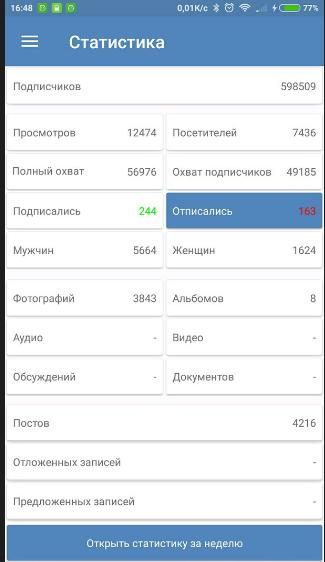
VK scan собирает статистику по лайкам ВК, репостам и комментариям. Количество подписчиков должно быть не менее 100 человек.
«Прямые ссылки на аудиозаписи» – приложение, которое помогает прикрепить аудиозапись к сообщению. Пользователю нужно вставить ссылку в СМС. После чего аудиозапись автоматически прикрепится. Топ сервисов статистики ВК (для групп):
- JagaJem Basic Analytics – анализирует основные показатели.
- Media-vk и SocialStats – отслеживает действия подписчиков.
- LiveDune – анализирует самые успешные аккаунты.
«Я ВКонтакте» еще одно приложение, которое помогает узнать статистику друзей в ВК. Сервис фиксирует, кто больше всего пишет СМС, оставляет комментарии, лайки на публикациях. А также кто из друзей заходил на страницу.
Также имеются сервисы, которые накручивают показатели сообщества для привлечения рекламодателей. Одна из программ для накрутки статистики ВК – Подписчики Лайки VK.
Как это работает? Нужно скачать программу и выполнять задания. Например, ставить лайки другим или подписываться. За выполнения заданий начисляются монеты, которые можно потратить на покупку лайков для своих фотографий и публикаций.
Установка плагина на примере Google Chrome
Алгоритм использования скрипта практически идентичен во всех браузерах, поэтому мы разберем его один раз на примере самого популярного. Плагин называется VK Messages Visual Statistics. Перейдите на его страницу в магазине и кликните «Установить». Дальше пошаговая инструкция.
- Перед вами появится окно. В нем нужно нажать на «Установить расширение».
- Новое окно запросит доступ к общей информации, сообщениям и списку друзей. Разрешите доступ.
- Теперь нужно немного подождать, пока плагин полностью проанализирует сообщения. Время ожидания зависит только от количества созданных диалогов и производительности компьютера.
- Перед вами откроется окно с подробной статистикой сообщений. Показана следующая информация: общее количество сообщений — отправленных и полученных, а так же сумарные значения символов.
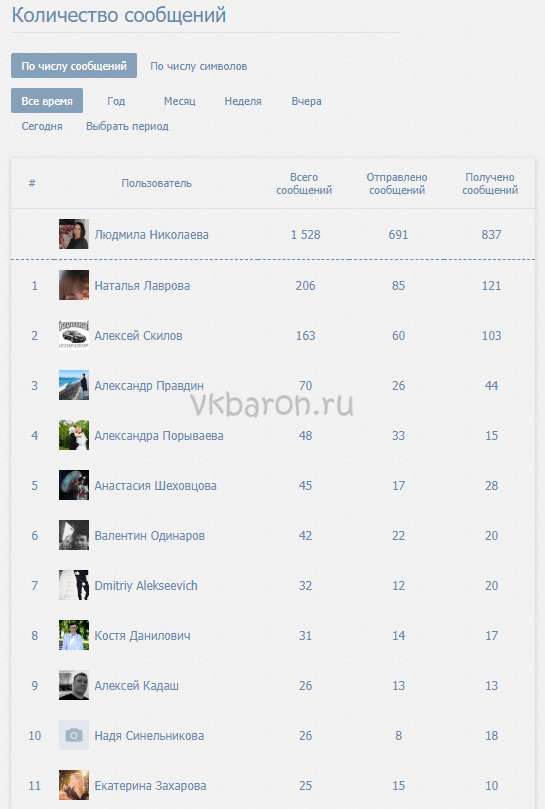
Но это еще не все. Чтобы ознакомиться с информацией в удобном формате, необходимо установить другое расширение для браузера. Называется оно VK Messages Visual Statistics. Вся информация по сообщениям будет представлена в виде диаграммы с сортировкой по нисходящей, зависящей от вашей активности в диалоге с разными пользователями. Чтобы отобразить информацию в будущем — просто кликните на иконку в правом верхнем углу.
IT-специалист и продвинутый пользователь ВК. Зарегистрировался в соцсети в 2007 году.
Заключение
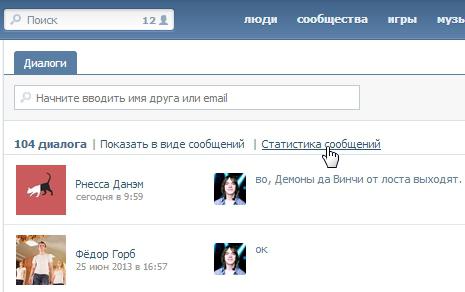
Узнать свою статистику вы можете также и с помощью других методов, но сегодня мы решили привести только самые популярные из них. «ВКонтакте» счетчик сообщений может быть открыт и без дополнительных скриптов, только для этого нужно использовать определенный браузер и дополнения к нему.
В публикации мы расскажем предельно просто о том, как можно узнать, сколько сообщений набралось в том или ином диалоге Вконтакте. Отметим, что это довольно популярный запрос среди множества пользователей. Конечно, не понятно, зачем нужна эта цифра, но раз такой ажиотаж, мы просто обязаны осветить данный вопрос. Также довольно часто интересуются, сколько сообщений может быть максимум в любом диалоге Вконтакте, и есть ли такой максимум вообще. Обо всем этом мы и поговорим максимально подробно в текущей статье. Если диалог не очень большой, то вы можете посчитать количество сообщений (реплик) в ручном режиме. А, что делать в случае, если общение с кем-то из друзей или подписчиков насчитывает сотни или даже тысячи сообщений. Нет, вы можете заняться и ручным подсчетом, но, только представьте, сколько времени у вас отнимет данная процедура. Вам незачем этим заниматься, ведь есть более быстрые способы подсчета. Можно привести еще один пример. Вы можете тратить недели, месяцы или даже годы на то, чтобы тысячу или несколько тысяч подписчиков, а можете это сделать при помощи нашей студии намного быстрее за символическую сумму денег.
Опишем первый способ подсчета количества сообщений для любого диалога, который вас интересует.
- Перейдите в раздел, где хранятся все сообщения. Напоминаем, что данный раздел можно отыскать в левой колонке сайта ВК.
- После этого войдите в сам диалог.
- Скопируйте идентификатор диалога из адресной строки.
- Теперь перейдите по адресу: «vk.com/dev/messages.getHistory» (смотрите рисунок вверху).
- Опуститесь чуть ниже по странице.
- Найдите поле peer_id, и вставьте в него ранее скопированный айди диалога, как показано на скриншоте внизу (1).
- Опуститесь еще ниже, чтобы выполнить процедуру.
- Теперь в окне справа вы увидите строку со счетчиком сообщений (2 – на нижней картинке). Это и есть искомое количество сообщений в выбранном диалоге.
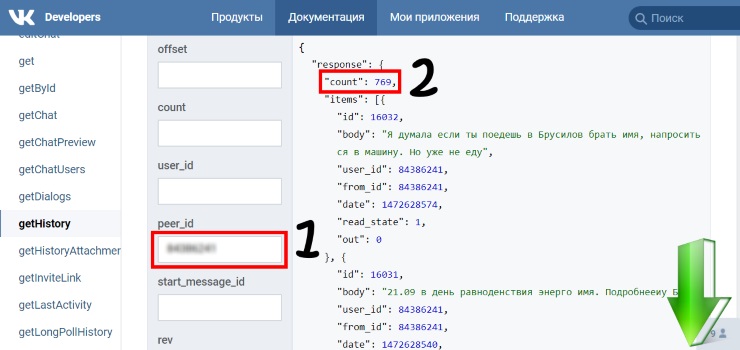

После установки дополнительного расширения, пройдите авторизацию. Далее на открывшейся страничке вы увидите большую таблицу со всеми вашими друзьями или обычными пользователями, с которыми вы когда-либо вступали в переписку, общим количеством сообщений, а также отдельно колонки с отправленными и полученными месседжами (1, 2, 3 – на рисунке внизу). Есть также возможность сортировки по временному фильтру – можно посмотреть статистику за определенный год, месяц, неделю или даже день. Если все свои сообщения вы можете довольно быстро посчитать вручную, то это означает, что у вас либо молодой аккаунт, либо просто мало друзей для общения во Вконтакте. Эту ситуацию можно легко исправить при помощи от ресурса сайт.
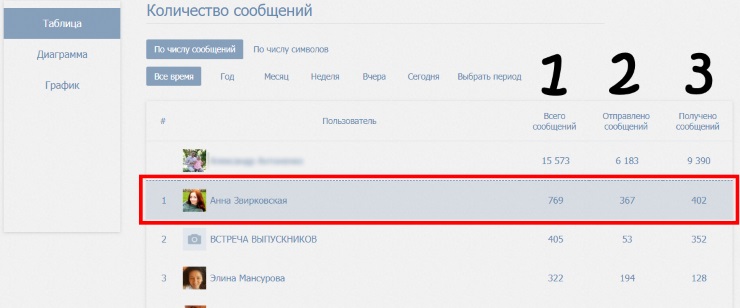
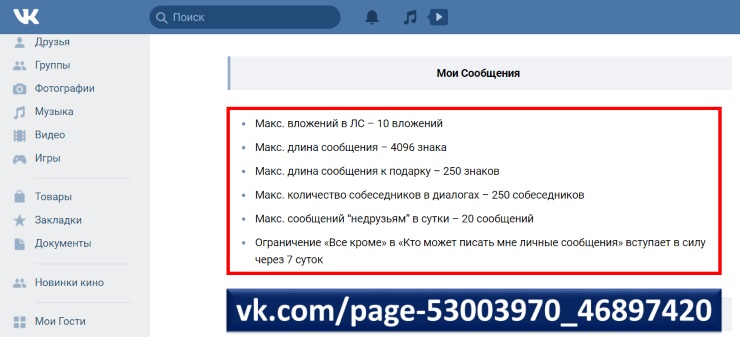
Не переживайте, ведь даже, если подобный лимит и существует, то всегда можно начать новый диалог или удалить старые уже неактуальные сообщения из этого же диалога. Как вы уже наверняка поняли из всего написанного выше, любые сообщения в любом диалоге Вконтакте можно запросто удалять. Рассмотрим более подробно, как это делается.
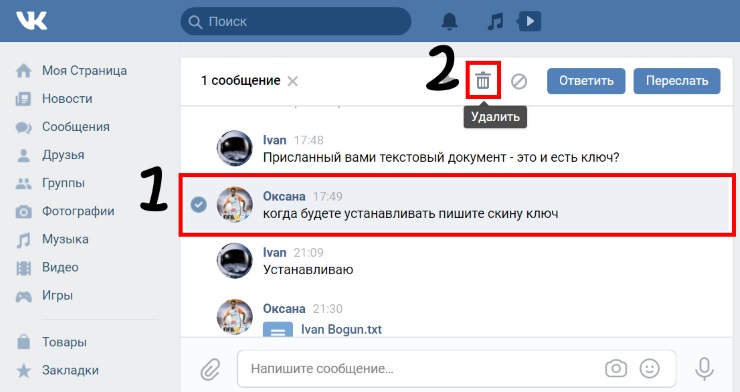
Ясно, что и эта операция не потребует от вас каких-то специальных серьезных навыков – все делается в стандартном функционале Вконтакте.
- Выбираете сообщение, от которого нужно избавиться. То есть, кликаете по нему, чтобы оно выделилось, как показано на картинке вверху (1).
- Вы увидите, что чуть выше появится иконка с изображением корзины. Смело по ней жмите, чтобы удалить выбранное сообщение (2 – на верхнем скриншоте).
Нужно сказать, что сообщения во Вконтакте работают с некоторыми перебоями, часто при отправке возникают ошибки. О причинах возникновения подобных неизвестных ошибок и методах их устранения максимально подробно. У кого возникали такие проблемы, перейдите по адресу выше, чтобы больше узнать об этом.
ВКонтакте – социальная сеть, покорившая сердца миллионов людей. Именно поэтому многие разработчики в сфере веб-технологий отдают предпочтение реализовывать дополнительные функции, не доступные на официальном сайте изначально. В данной статье речь пойдет о том, как отобразить статистику личных сообщений ВК с разными пользователями.